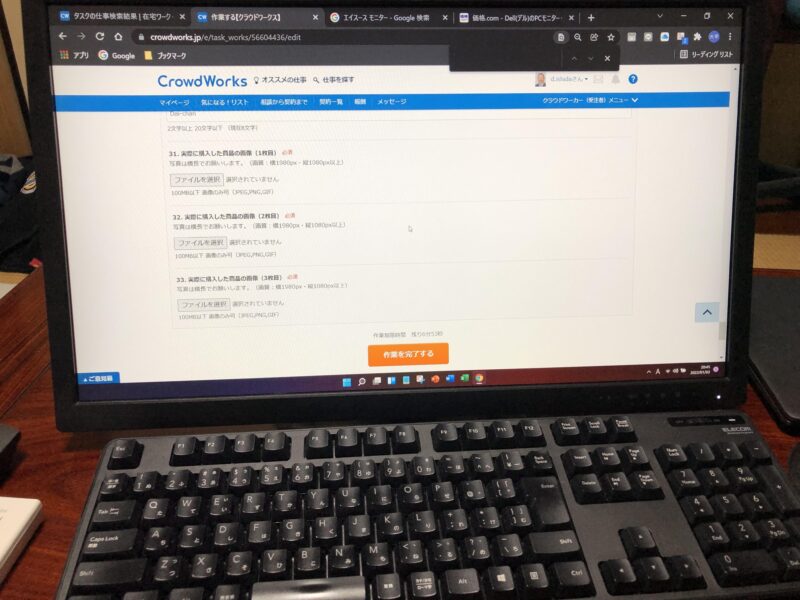千葉県にお住いの65歳男性から2021年12月頃に購入された富士通 VTF22011BT[21.5型]PCモニターを実際に使ってみたレビューをご紹介します。

目次
PCモニターを欲しいと思ったきっかけ
ノートパソコンを購入したのですが画面が小さくて文字が見えず、ディスプレーの文字サイズを大きくしたら今度は文字がきちんと枠内に表示されなくなりました。
そこでディスプレーの表示サイズを150%にしたところ読みやすくなったのですが、使っているうちに画面の中の「OK]のボタンが枠外になって表示されないという現象が発生しました。
拡大サイズをもとに戻すと「OK」ボタンは表示されるので、拡大サイズの影響とわかりました。
このままノートパソコンのディスプレーを使い続けるのは不可能と判断し、外付けのディスプレーを購入することに決定しました。
PCモニターの候補にあがっていたもの
価格はできるだけ安い方が良いと思いネットで調べていたのですが、アマゾンや楽天は中古のモニターが多く掲載されていました。
中古でも良いかもしれないと考えていろいろ調べてみると、届いたモニターに傷が多くついていたなどの評価が多くありました。
また、HDMIのコードが付いていなかったため別途購入しなければならないなどの問題もあったので、新品で購入することにしました。
ネットで購入するか店舗で購入するかを悩んだのですが、画面サイズなどを確認したいため、店舗で実物を見て購入することに決めました。
富士通 VTF22011BT[21.5型]

ASUS VP228HE-J[21.5型] ゲーミングモニター
DELL SE2222H 21.5インチモニター
富士通 VTF22011BT[21.5型]PCモニターに決めた理由
![富士通 VTF22011BT[21.5型]PCモニターの外観](https://digitalgadget-life.com/wp-content/uploads/2022/01/gadget-review1128-3.jpeg)
価格ではエイスースのディスプレーが良かったのですが、使い勝手の良さでは今回購入した富士通の方が良さそうでした。
富士通に決まった一番の理由は高さの調整ができることでした。
オフィスのように、机の上に置いて一定の高さで仕事をする場合には高さ調整は必要なかったのですが、今回は自宅で使用するため移動して使用することも多く、場所によって高さの調整が必要だったのです。
富士通 VTF22011BT[21.5型]PCモニターのスペック
![富士通 VTF22011BT[21.5型]PCモニターのスペック](https://digitalgadget-life.com/wp-content/uploads/2022/01/富士通-VTF22011BT21.5型PCモニターのスペック.jpg)
スペック
- 本体サイズ:W508×D178.6×H301.6~443.4mm
- 本体重量:3.9kg
- モニターサイズ:21.5型
- 解像度:1920×1080
- モニタータイプ:ワイド
- 視野角:178°
- 輝度:250cd/m2
- コントラスト比:1000:1
- 応答速度:標準18ms、オーバードライブ時6ms/4ms
- 垂直走査周波数(Hz):60Hz
- インターフェイス:HDMI 1.4、Display Port 1.2、VGA
- 高さ調節機能:チルト角度(上/下)22°/-5°
- 高さ調整機能(可動範囲):155mm
- 対応VESA規格:100mm×100mm
- パネル種類:IPSパネル
- 表面処理:ノングレア(非光沢)
- ブルーライトカット機能:有
- スピーカー機能:1.5W + 1.5W(ステレオ)
- 壁掛け:対応
- タッチパネル機能:非対応
- 消費電力:標準13W/最大17W
- 公式サイト:https://www.fmworld.net/fmv/display/vt/2111/?_bdld=23xSiy.nVP7zPw.1642608897
私は新品で購入しましたので、価格は20,851円でした。

富士通 VTF22011BT[21.5型]PCモニターを実際に使ってみた
![富士通 VTF22011BT[21.5型]PCモニターの使用感](https://digitalgadget-life.com/wp-content/uploads/2022/01/gadget-review1128-2-e1642609177630.jpeg)
今回購入したディスプレーは外付けのメインモニターとして使用しています。
ノートパソコンのディスプレーは利用せず、電源を入れるとき以外はノートパソコンの蓋は閉じたまま使用しています。
また、今回購入したモニターは横位置だけでなく縦位置に回転が可能のため、A4サイズの原稿を書く場合には回転させて縦位置のモニターとして利用しています。
縦位置のモニターは今まで利用したことがなかったのですが、使い勝手が良かったです。
使ってみて気に入っているところ
縦回転ができることが最も大きなお気に入りです。
思ったより使い勝手が良いため、想定より頻繁に使うようになりました。
また、ナイトモードが細かく調整ができるのは助かります。
やはりブルーライトによる目の疲れは知らず知らずにたまっていて、暖色系の再現にすることにより疲れが軽減できていると思います。
こんな方にはおすすめしたい
- 色々な原稿やレポートを作成する著述業の人
- レポートを書くような学生
- モニターの高さの調整を必要とする人
- 比較的安く購入したい人
- 日本製の製品を求めている人
使ってみて気に入らなかったところ
大きな問題はほとんどありませんでした。
細かな点では、電源スイッチの位置が分かりづらいので、もう少しわかりやすい位置にしてほしいと思いました。
業務を終了させて電源を切りたいときや、作業開始で電源を入れたいときに間違えて隣のボタンを押してしまい、メニュー表示になってしまったりします。
また、テーブルの上で配線をきれいにしたいのですが、付属しているHDMIのケーブルが結構硬いためできませんでした。
こんな方にはおすすめしない
- とにかく安く購入したい人
- 小さいモニターを求めている人
- タッチモニターが必要な人
- ゲーミングモニターとして利用したい人
- モニターを持ち歩きたい人
富士通 VTF22011BT[21.5型]PCモニター購入後の生活
ノートパソコンのディスプレーを利用していた時は、ちょうど40㎝~50㎝程度にピントが合うようなパソコン用のメガネを購入し、必ず利用していました。
このモニターを利用するようになってからは、疲れて目のピントが合わなくなるとき以外にはメガネをつける必要がなくなりましたので、ノートパソコン用にメガネを購入したのが無駄遣いになってしましました。
また、高さ調整ができるので、首や肩の凝りが減少しました。
ノートパソコンの場合は首の位置が一定のため疲れやすかったのですが、このモニターを使うようになって疲れたら高さを変えることで首が楽になりました。